1.1.4 Webbdatainsamling på klientsidan
Validera data i begäran
Installera Adobe Experience Platform Debugger
Experience Platform Debugger är ett tillägg för Chrome- och Firefox-webbläsare som hjälper dig att se Adobe-tekniken som är implementerad på dina webbsidor. Installera versionen för den webbläsare du föredrar:
Om du aldrig har använt Felsökning tidigare - och den här är en annan än den tidigare Adobe Experience Cloud Debugger - kan du titta på den här fem minuter långa översiktsvideon:
Eftersom du läser in demowebbplatsen i inkognitoläge måste du se till att Experience Platform Debugger även är tillgänglig i inkognitoläge. Gå till chrome://extensions i webbläsaren och öppna Experience Platform Debugger-tillägget.
Kontrollera att dessa två inställningar är aktiverade:
- Utvecklarläge
- Tillåt inkognitiv
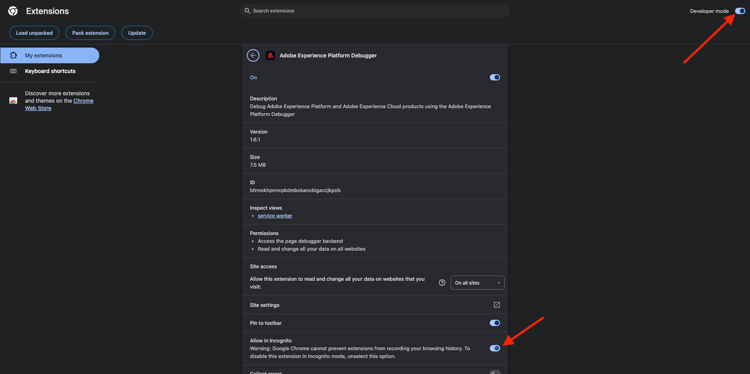
Öppna demowebbplatsen
Gå till https://dsn.adobe.com. När du har loggat in med din Adobe ID ser du det här. Klicka på de tre punkterna … i webbplatsprojektet och klicka sedan på Kör för att öppna det.
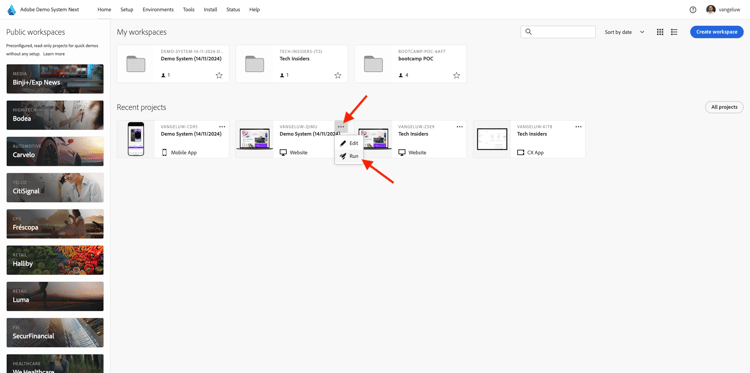
Du kommer då att se din demowebbplats öppnas. Markera URL-adressen och kopiera den till Urklipp.
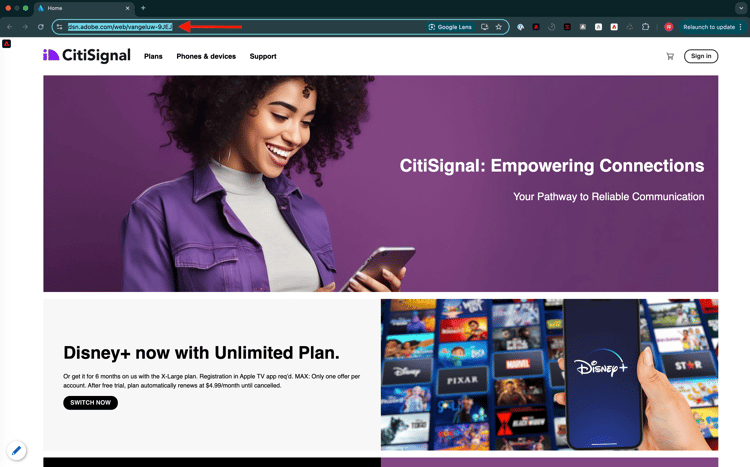
Öppna ett nytt inkognito-webbläsarfönster.
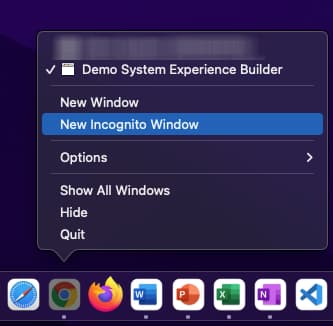
Klistra in webbadressen till demowebbplatsen, som du kopierade i föregående steg. Du ombeds sedan logga in med din Adobe ID.
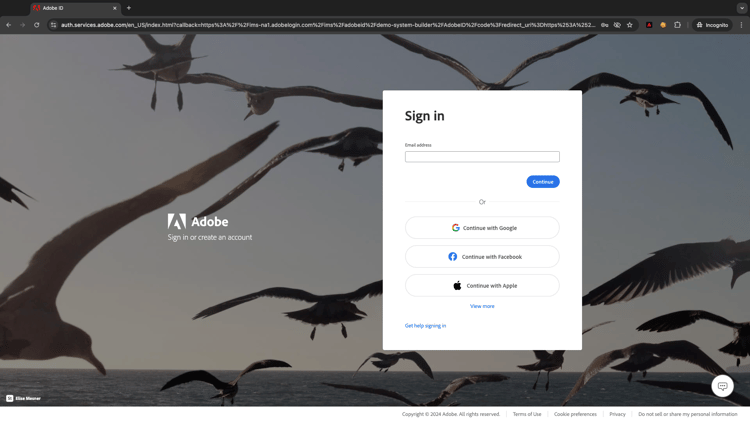
Välj kontotyp och slutför inloggningsprocessen.
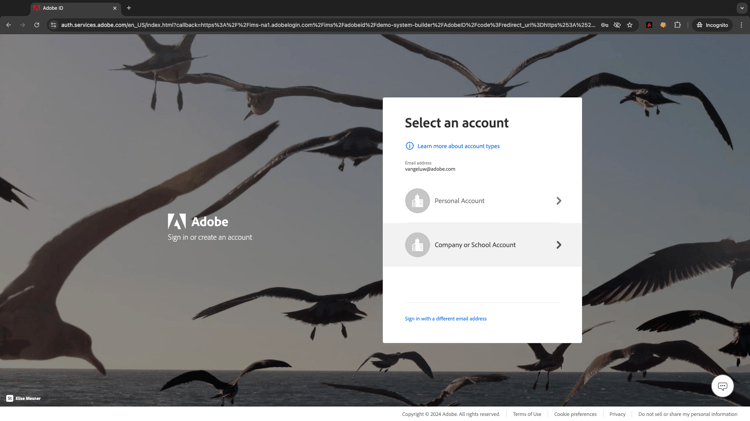
Därefter visas webbplatsen i ett inkognitivt webbläsarfönster. För varje demonstration måste du använda ett nytt, inkognitivt webbläsarfönster för att läsa in webbadressen till demowebbplatsen.
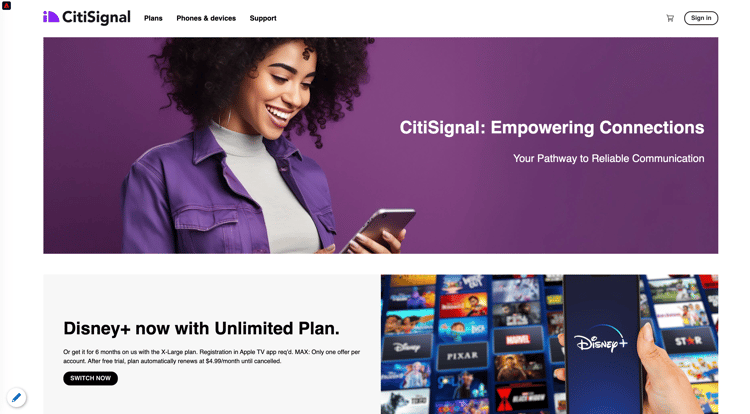
Använd Experience Platform Debugger för att se samtalen till Edge
Kontrollera att demowebbplatsen är öppen och klicka på Experience Platform Debugger-tilläggets ikon.
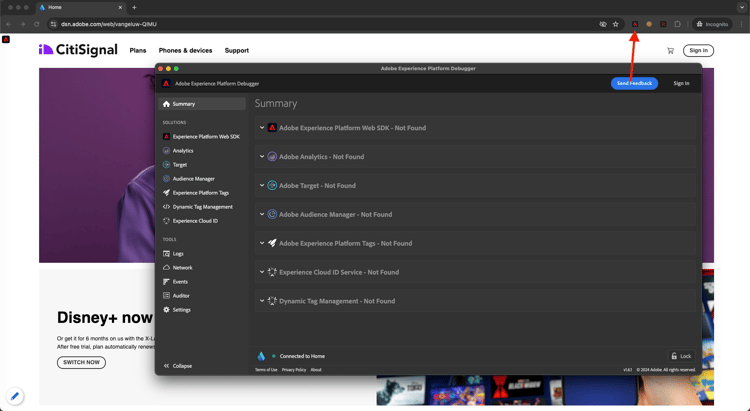
Felsökaren öppnas och visar information om implementeringen som har skapats i Adobe Experience Platform Data Collection Property. Kom ihåg att du felsöker tillägget och reglerna som du just har redigerat.
Klicka på knappen Sign In överst till höger för att autentisera. Om du redan har en webbläsarflik öppen med Adobe Experience Platform Data Collection-gränssnittet kommer autentiseringssteget att vara automatiskt och du behöver inte ange ditt användarnamn och lösenord igen.
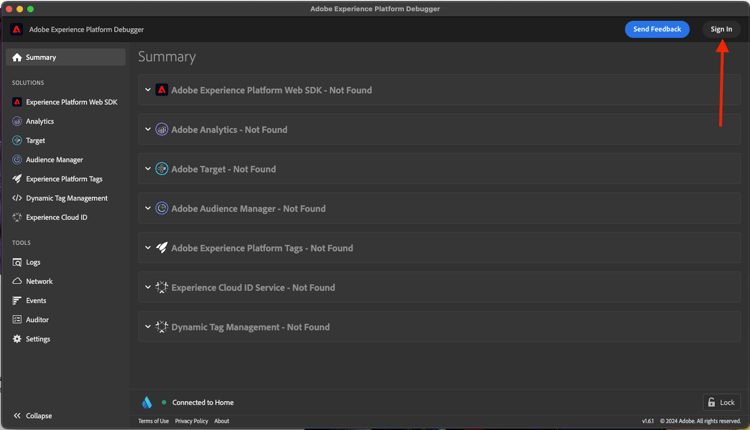
Du loggas sedan in i Felsökning.
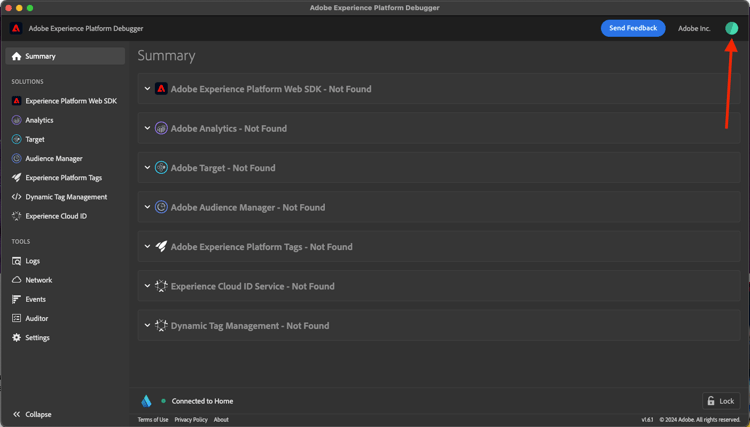
Klicka på knappen för att ladda om på demowebbplatsen för att ansluta felsökaren till den specifika fliken.
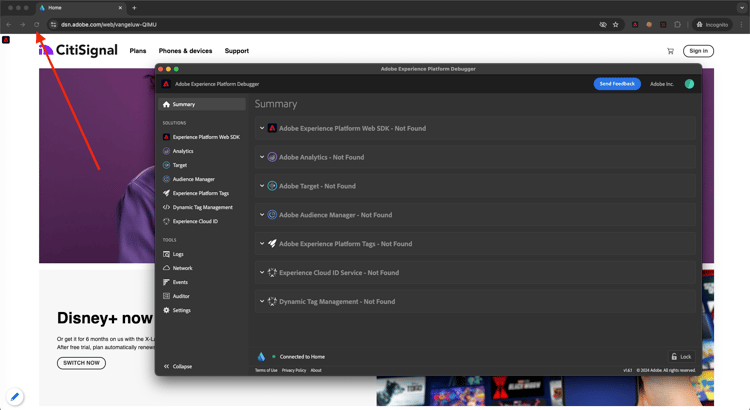
Bekräfta att felsökaren är Connected to Home enligt bilden ovan och klicka sedan på ikonen lock för att låsa felsökaren till demowebbplatsen. Om du inte gör detta fortsätter felsökaren att växla för att visa implementeringsinformationen på den webbläsarflik som är i fokus, vilket kan vara förvirrande. När felsökaren är låst ändras ikonen till Lås upp.
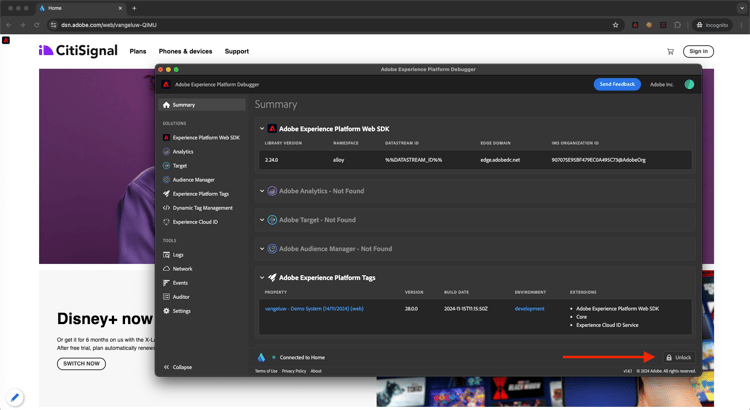
Gå sedan till valfri sida på demowebbplatsen, till exempel kategorisidan Planer.
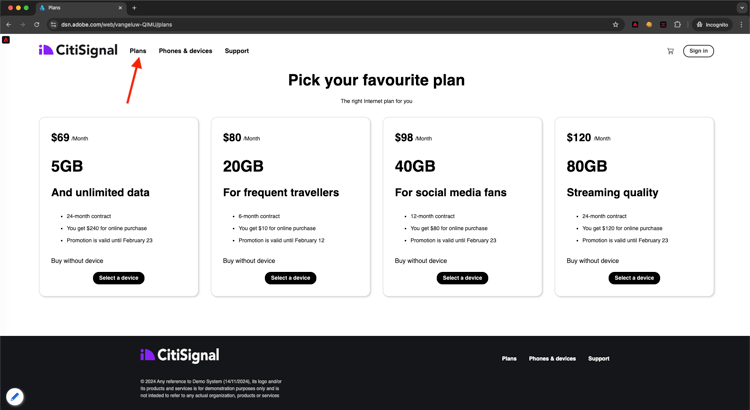
Klicka nu på Experience Platform Web SDK i den vänstra navigeringen för att visa Network Requests.
Varje begäran innehåller en events-rad.
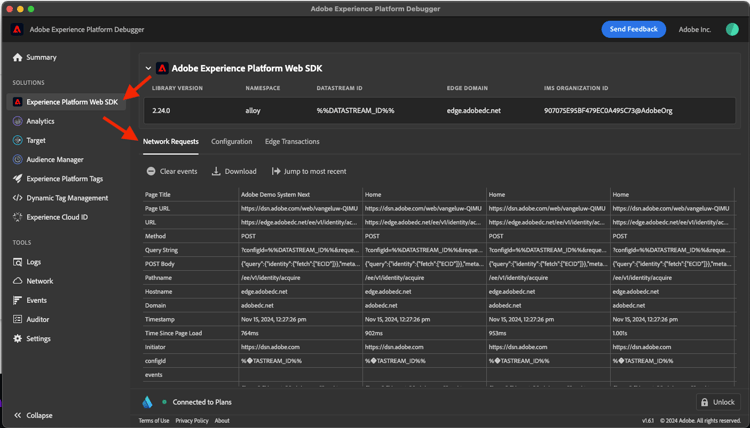
Klicka för att öppna en events-rad. Observera hur du kan se händelsen web.webpagedetails.pageViews samt andra variabler som inte finns installerade och som följer formatet Web SDK ExperienceEvent XDM .
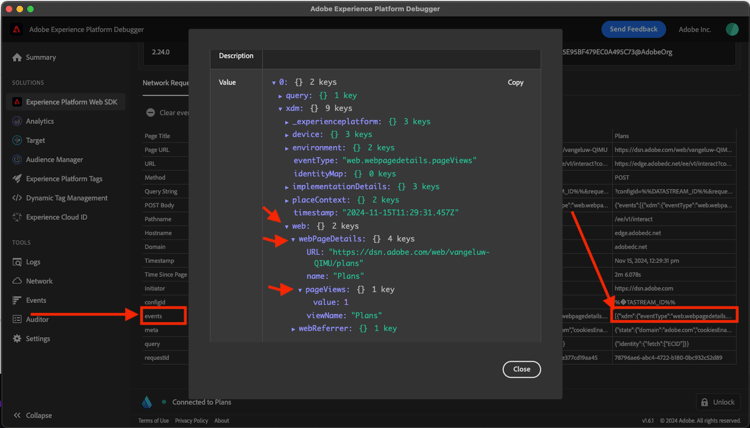
Den här typen av förfrågningsinformation visas också på fliken Nätverk. Filtrera efter förfrågningar med interact för att hitta förfrågningar som skickats av Web SDK. Du hittar all information om XDM-nyttolasten i avsnittet Nyttolast:

Nästa steg
Gå till 1.1.5 Implementera Adobe Analytics och Adobe Audience Manager
Gå tillbaka till Konfigurera Adobe Experience Platform Data Collection och taggtillägget Web SDK
Gå tillbaka till Alla moduler